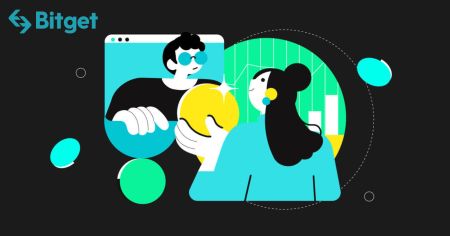Bitget 로그인 및 탈퇴 방법
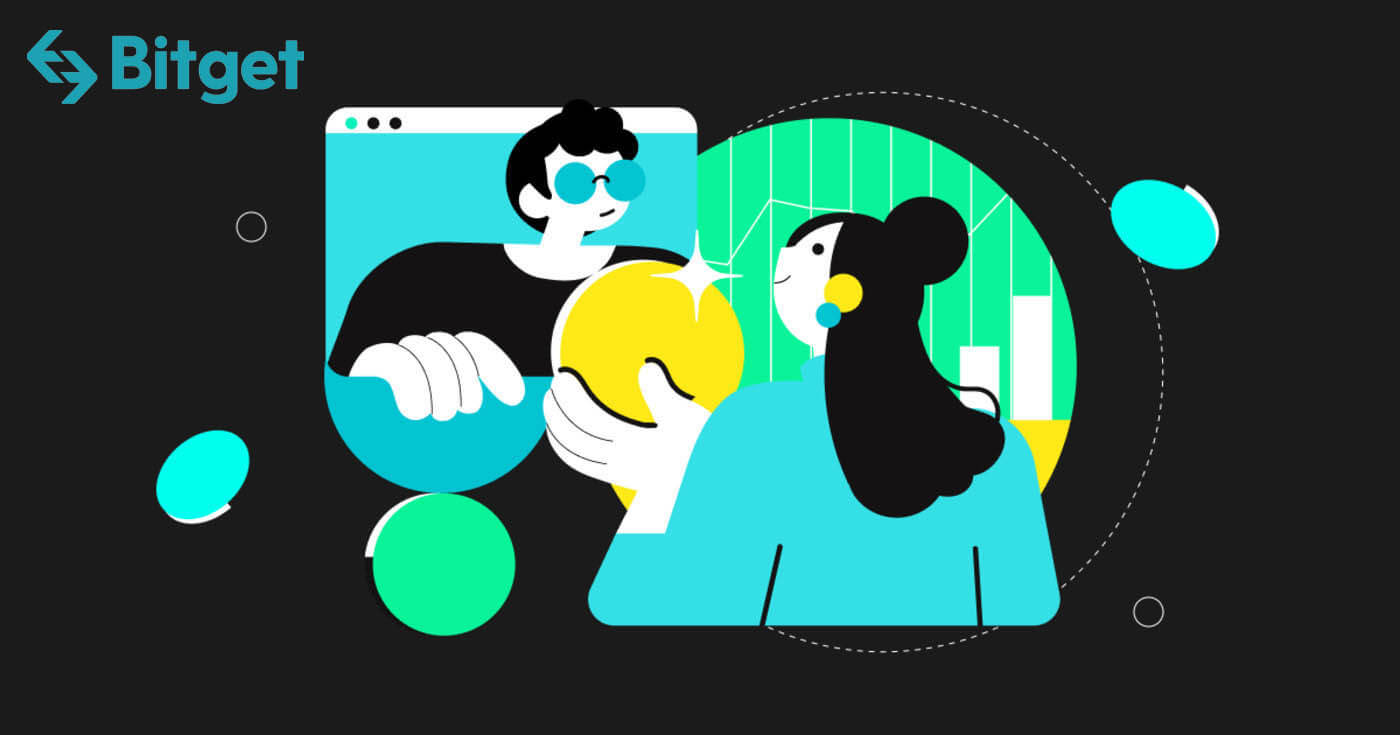
Bitget 계정에 로그인하는 방법
비트겟에 로그인하는 방법
이메일이나 전화번호를 이용해 Bitget에 로그인하는 방법
몇 가지 간단한 단계를 거쳐 Bitget에 로그인하고 거래를 시작하는 방법을 알려드리겠습니다.1단계: Bitget 계정 등록
시작하려면 Bitget에 로그인할 수 있으며 무료 계정을 등록해야 합니다. Bitget 웹사이트를 방문하여 " 가입 "을 클릭하면 됩니다 .
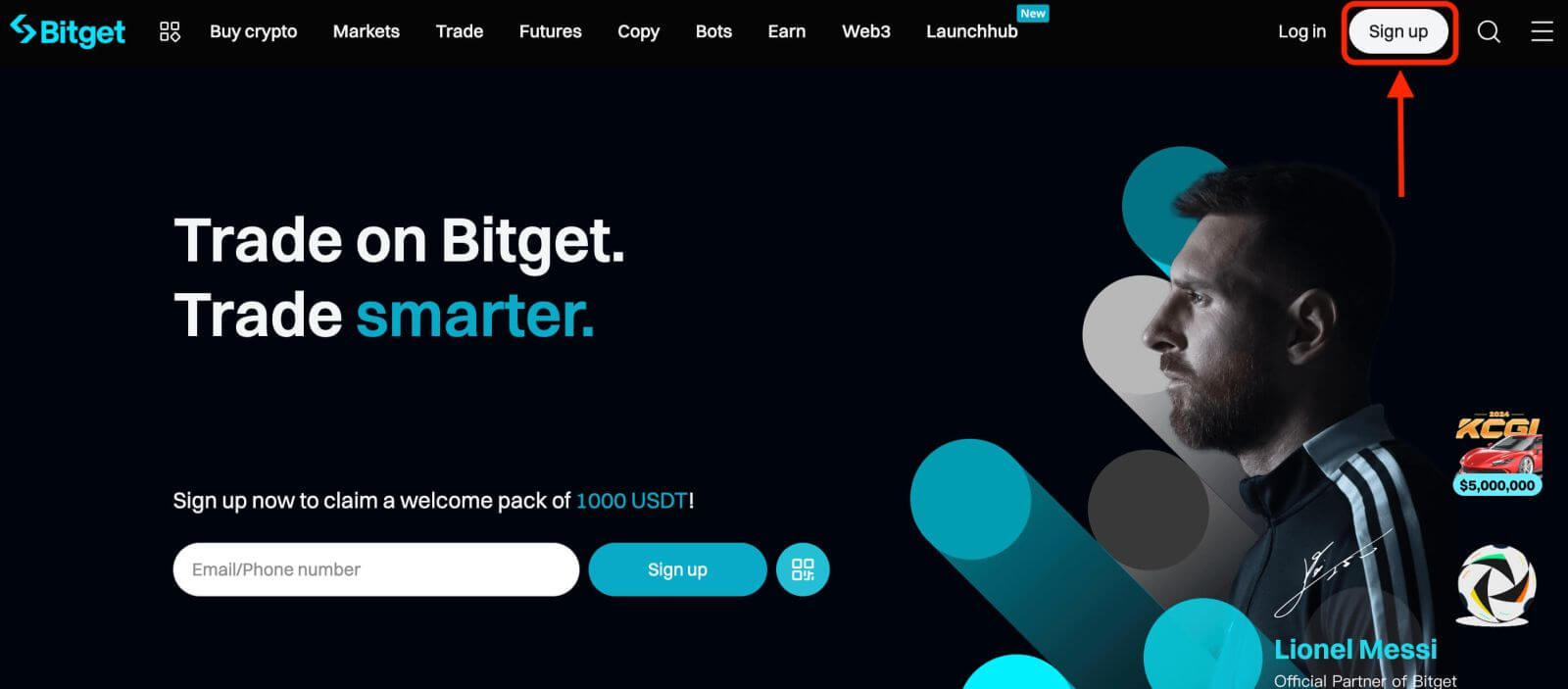
2단계: 계정
에 로그인 계정을 등록한 후 " 로그인 " 버튼을 클릭하여 Bitget에 로그인할 수 있습니다. 일반적으로 웹페이지의 오른쪽 상단에 있습니다.
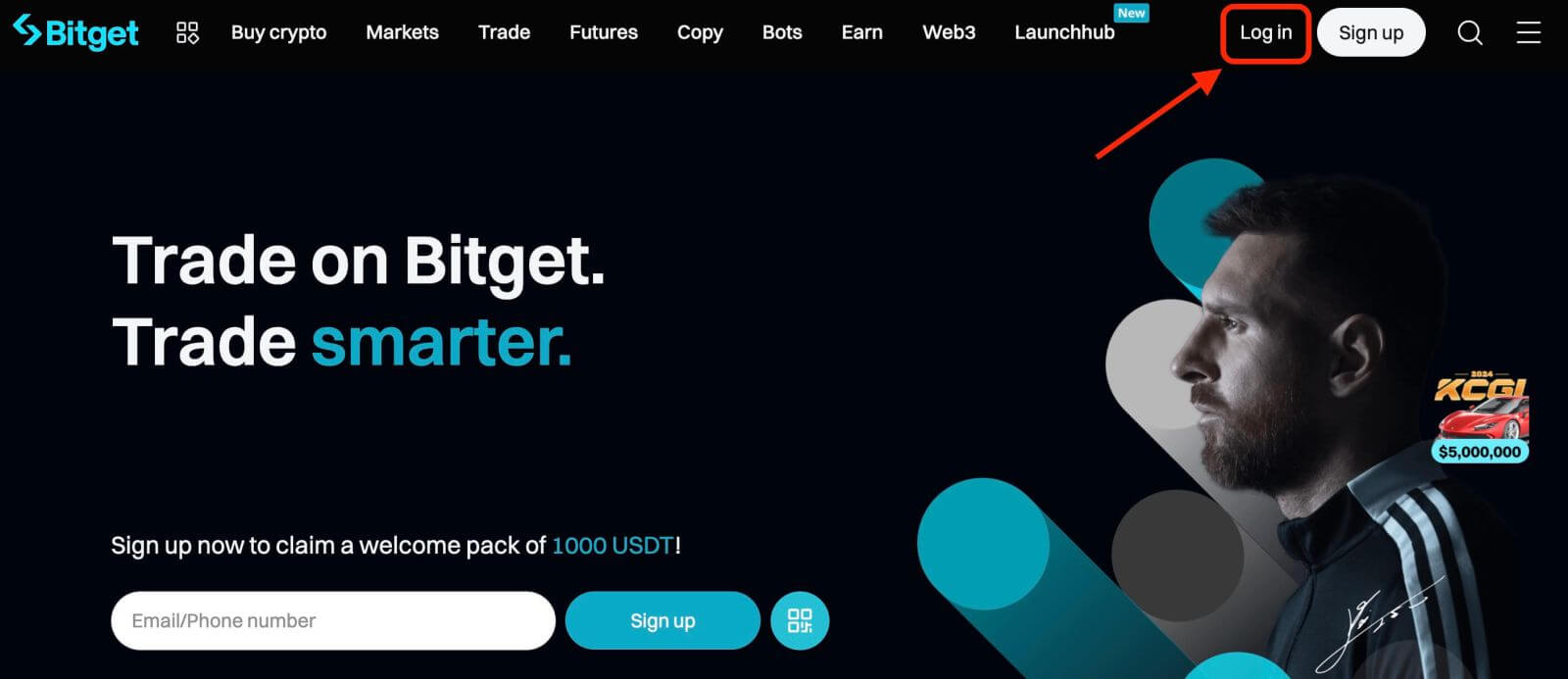
로그인 양식이 나타납니다. 등록된 이메일 주소나 전화번호 및 비밀번호가 포함된 로그인 자격 증명을 입력하라는 메시지가 표시됩니다. 이 정보를 정확하게 입력했는지 확인하십시오.
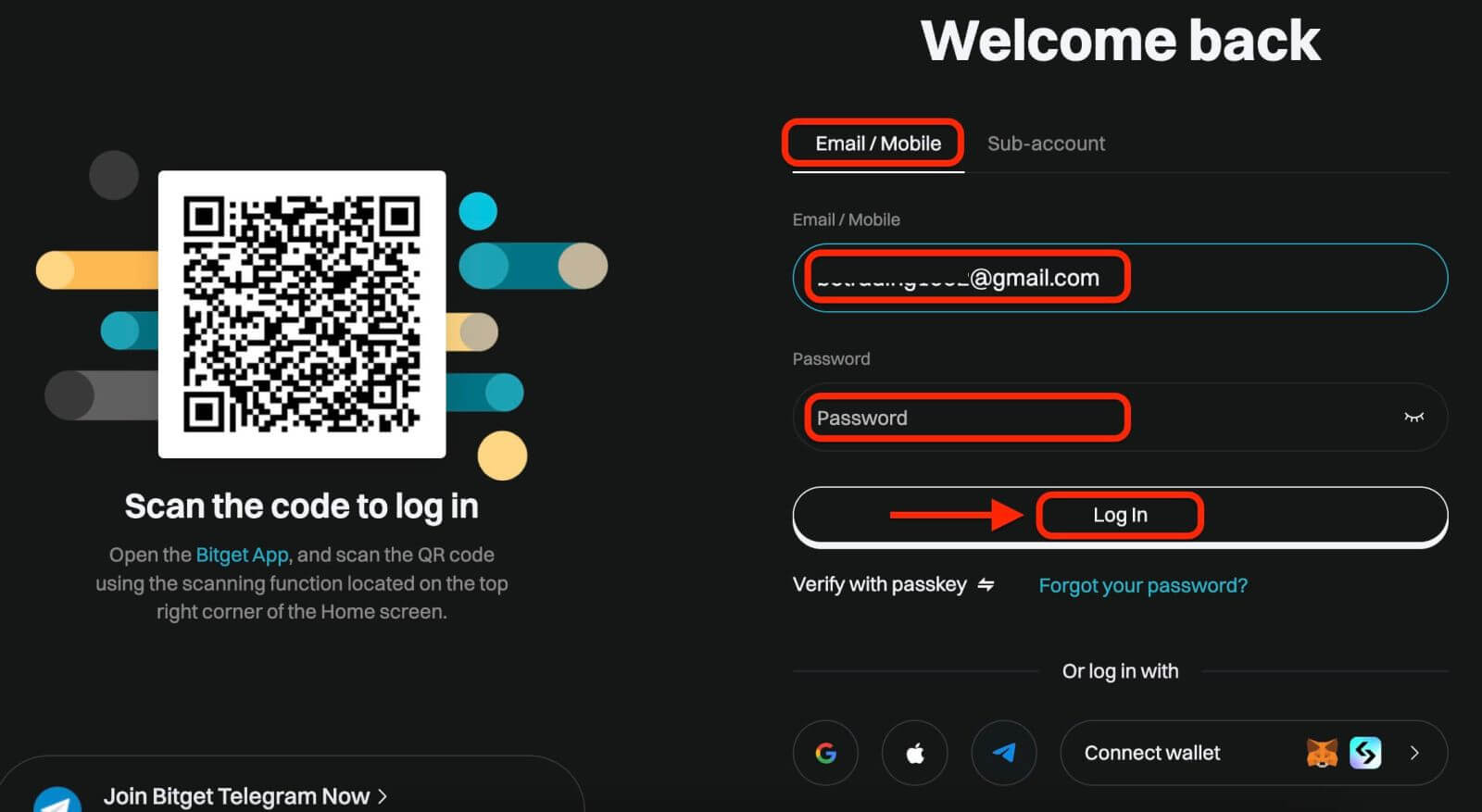
3단계: 퍼즐을 완성하고 숫자 이메일 인증 코드를 입력하세요.
추가 보안 조치로 퍼즐 챌린지를 완료해야 할 수도 있습니다. 이는 귀하가 봇이 아닌 인간 사용자임을 확인하기 위한 것입니다. 화면의 지시에 따라 퍼즐을 완성하세요.
4단계: 거래 시작 축하
합니다! Bitget 계정으로 Bitget에 성공적으로 로그인하면 다양한 기능과 도구가 포함된 대시보드가 표시됩니다.
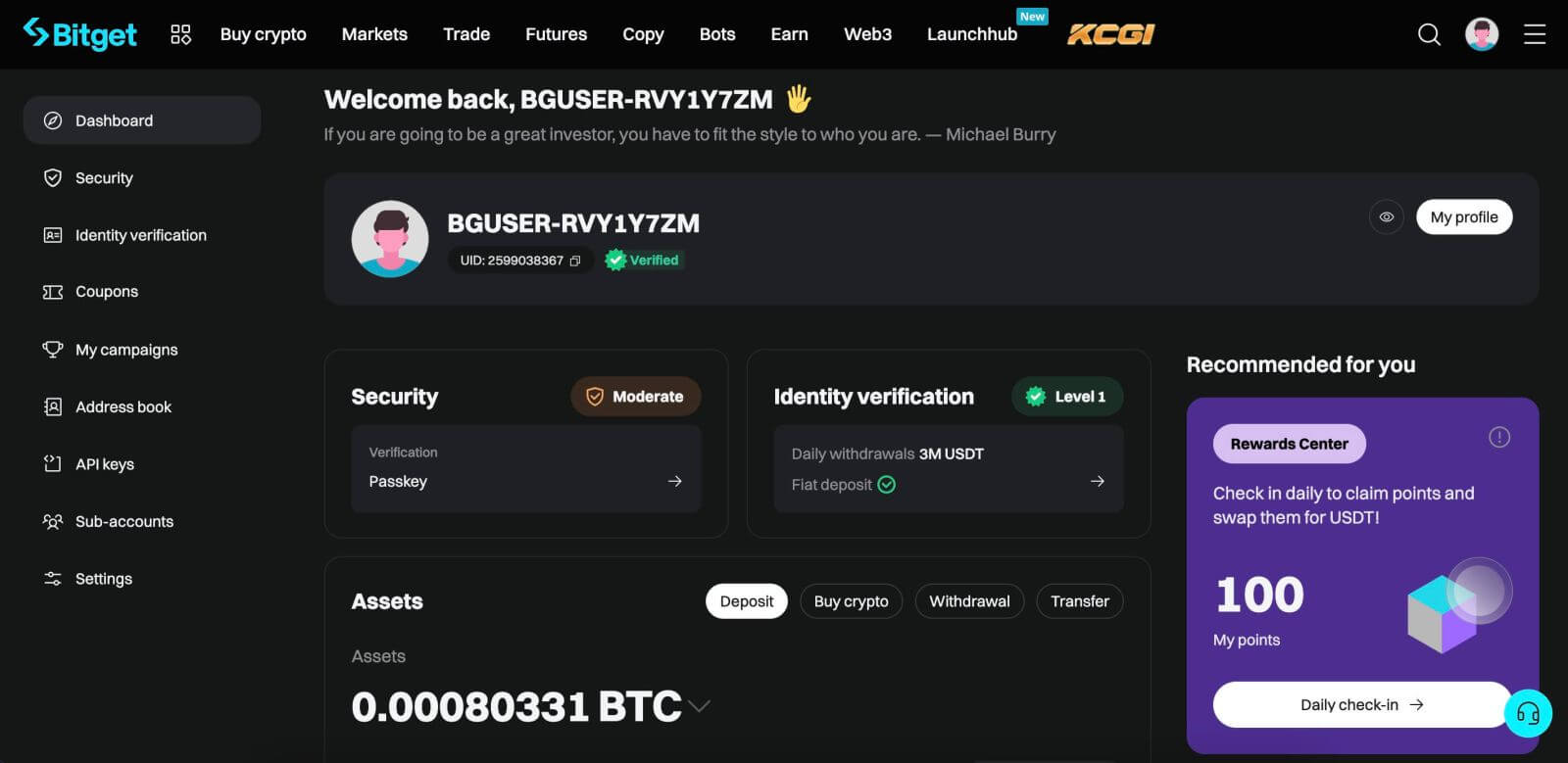
Google, Apple, MetaMask 또는 Telegram을 사용하여 Bitget에 로그인하는 방법
Bitget은 소셜 미디어 계정을 사용하여 로그인하는 편리함을 제공하고 로그인 프로세스를 간소화하며 기존 이메일 기반 로그인에 대한 대안을 제공합니다.- 우리는 Google 계정을 예로 사용하고 있습니다. 로그인 페이지에서 [ Google ]을 클릭하세요.
- 웹 브라우저에서 아직 Google 계정에 로그인하지 않은 경우 Google 로그인 페이지로 리디렉션됩니다.
- Google 계정 자격 증명(이메일 주소 및 비밀번호)을 입력하여 로그인하세요.
- 메시지가 표시되면 Bitget에 Google 계정 정보에 액세스하는 데 필요한 권한을 부여하세요.
- Google 계정으로 성공적으로 로그인하면 Bitget 계정에 대한 액세스 권한이 부여됩니다.
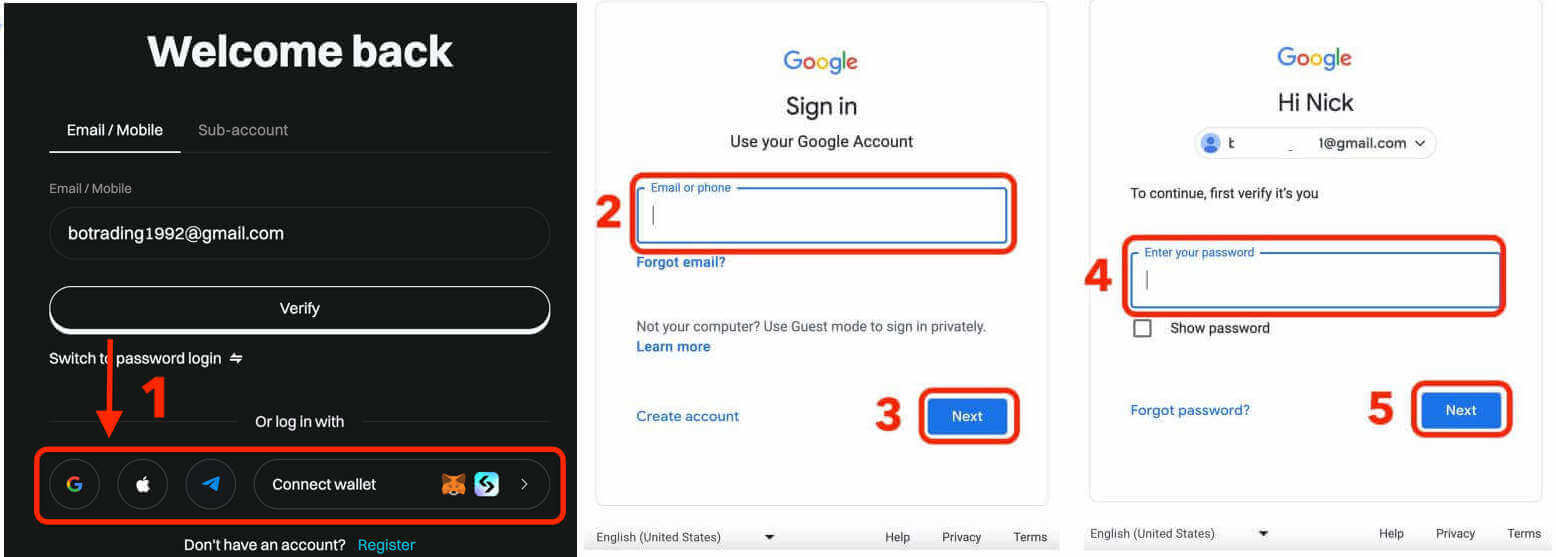
Bitget 앱에 로그인하는 방법
Bitget은 또한 이동 중에도 계정에 액세스하고 거래할 수 있는 모바일 앱을 제공합니다. Bitget 앱은 거래자들 사이에서 인기를 끌 수 있는 몇 가지 주요 기능을 제공합니다. 1단계: Google Play Store 또는 App Store 에서 Bitget 앱을 무료로 다운로드하여 기기에 설치합니다.
2단계: Bitget 앱을 다운로드한 후 앱을 엽니다.
3단계: 그런 다음 [ 시작하기 ]를 탭하세요.
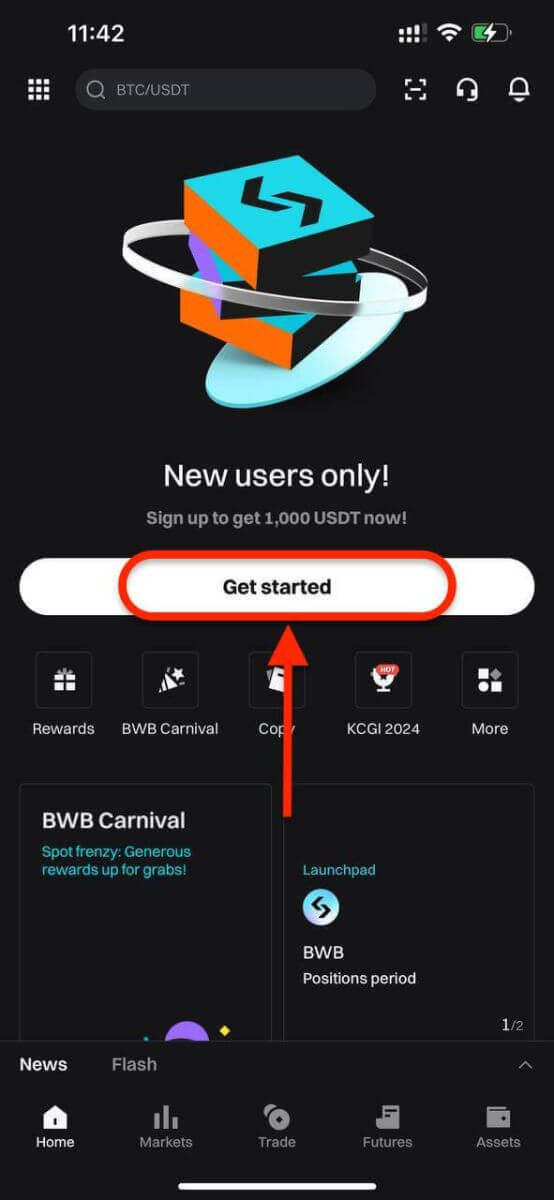
4단계: 선택 사항에 따라 휴대폰 번호 또는 이메일 주소를 입력하세요. 그런 다음 계정 비밀번호를 입력하세요.
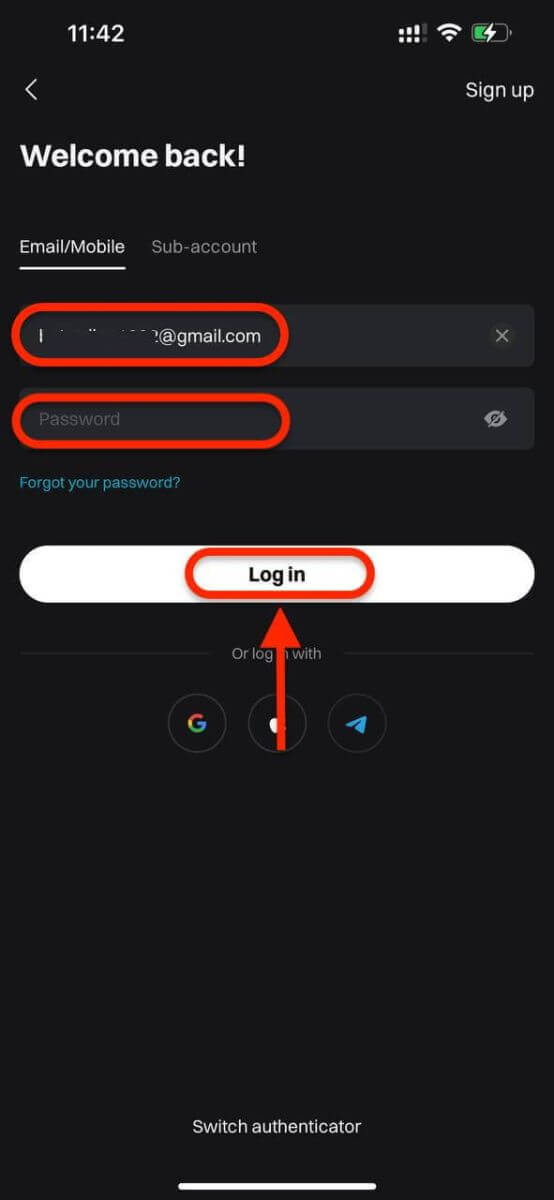
5단계: 바로 그거예요! Bitget 앱에 성공적으로 로그인되었습니다.
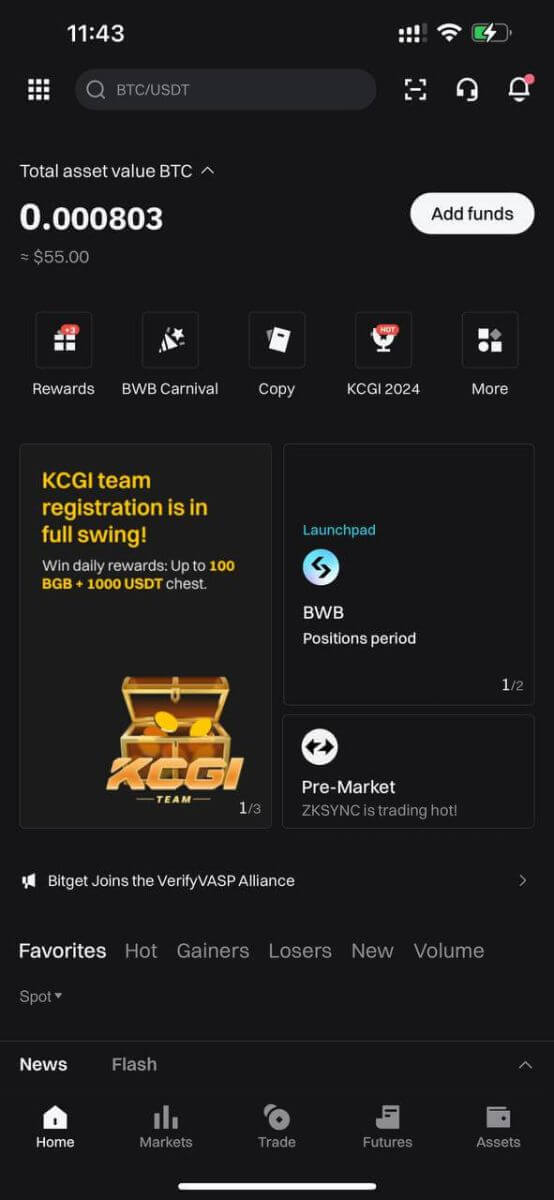
Bitget 로그인의 2단계 인증(2FA)
비트겟은 보안을 최우선으로 생각합니다. Google Authenticator를 활용하면 보안 계층이 추가되어 계정을 보호하고 잠재적인 자산 도난을 방지할 수 있습니다. 이 도움말에서는 Google 2단계 인증(2FA) 바인딩에 대한 가이드를 제공합니다.
Google 2FA를 사용하는 이유
Google의 앱인 Google Authenticator는 시간 기반 일회용 비밀번호를 통해 2단계 인증을 구현합니다. 30초마다 새로 고쳐지는 6자리 동적 코드를 생성하며, 각 코드는 한 번만 사용할 수 있습니다. 연결되면 로그인, 출금, API 생성 등과 같은 활동을 위해 이 동적 코드가 필요합니다.
Google 2FA를 바인딩하는 방법
Google Authenticator 앱은 Google Play Store와 Apple App Store에서 다운로드할 수 있습니다. 스토어에 가서 Google Authenticator를 검색해 찾아 다운로드하세요.이미 앱이 있다면, Bitget 계정에 바인딩하는 방법을 확인해 보세요.
1단계: Bitget 계정에 로그인하세요. 오른쪽 상단 모서리에 있는 아바타를 클릭 하고 드롭다운 메뉴에서 보안을 선택하세요.
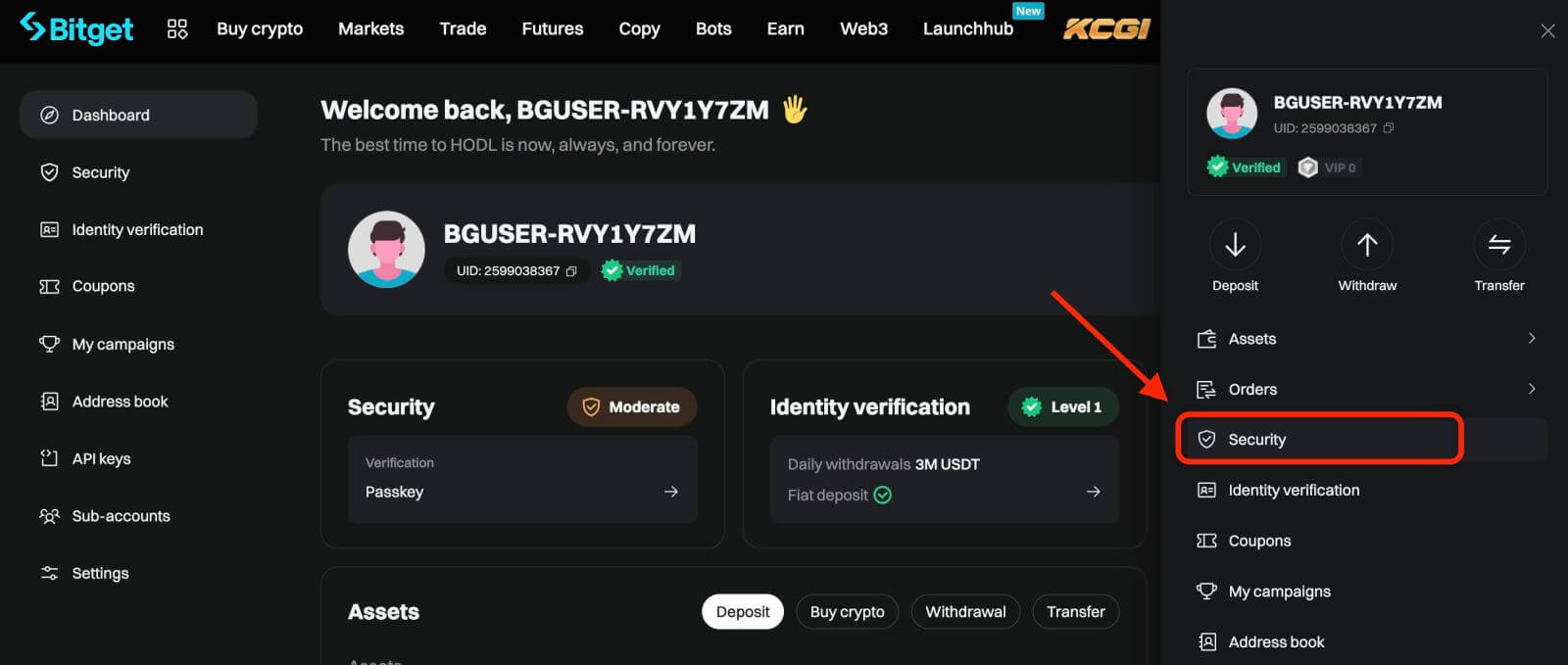
2단계: 보안 설정을 찾아 Google OTP의 "구성"을 클릭하세요.
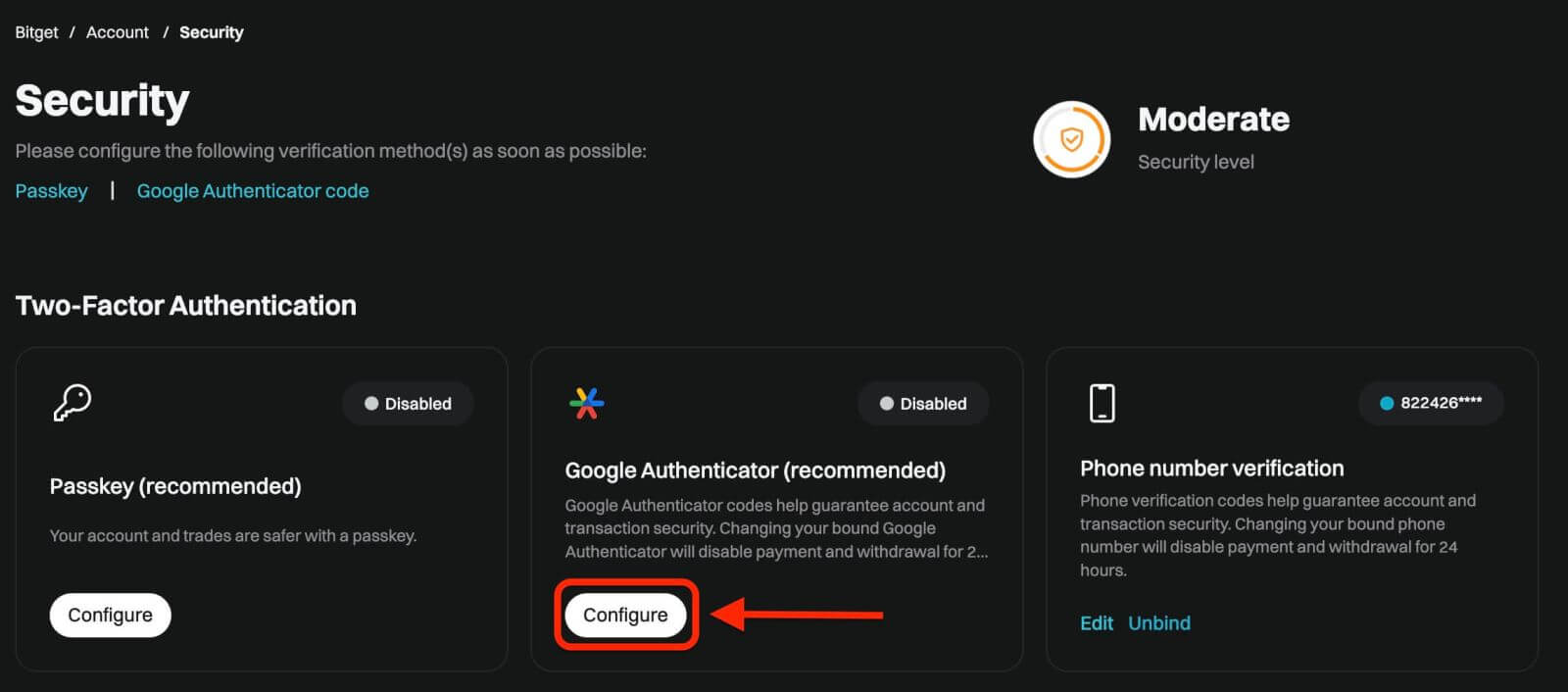
3단계: 다음으로 아래 페이지가 표시됩니다. Google 비밀 키를 기록하여 안전한 곳에 보관하시기 바랍니다. 휴대폰을 분실하거나 실수로 Google Authenticator 앱을 삭제한 경우 Google 2FA를 복원하는 데 필요합니다.
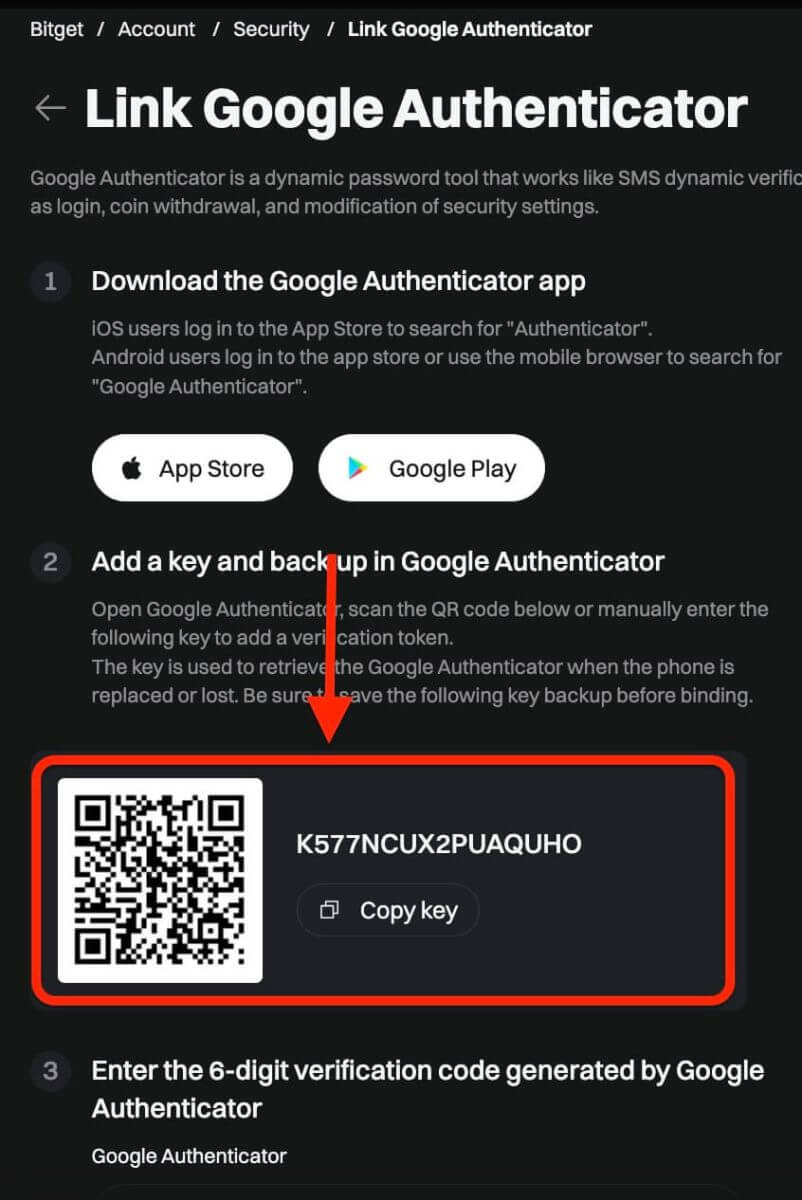
4단계: 비밀 키를 저장한 후 휴대폰에서 Google Authenticator 앱을 엽니다.
1) "+" 아이콘을 클릭하여 새 코드를 추가합니다. 바코드 스캔을 클릭하여 카메라를 열고 코드를 스캔하세요. Bitget용 Google Authenticator를 설정하고 6자리 코드 생성을 시작합니다.
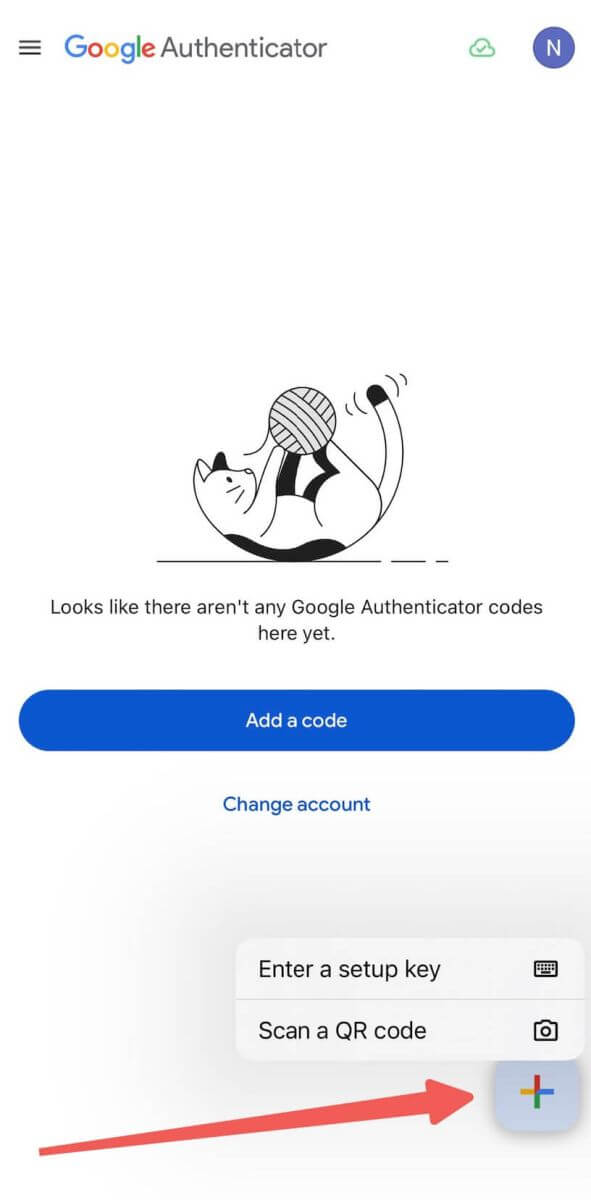
2) QR 코드를 스캔하거나 다음 키를 수동으로 입력하여 인증 토큰을 추가하세요.
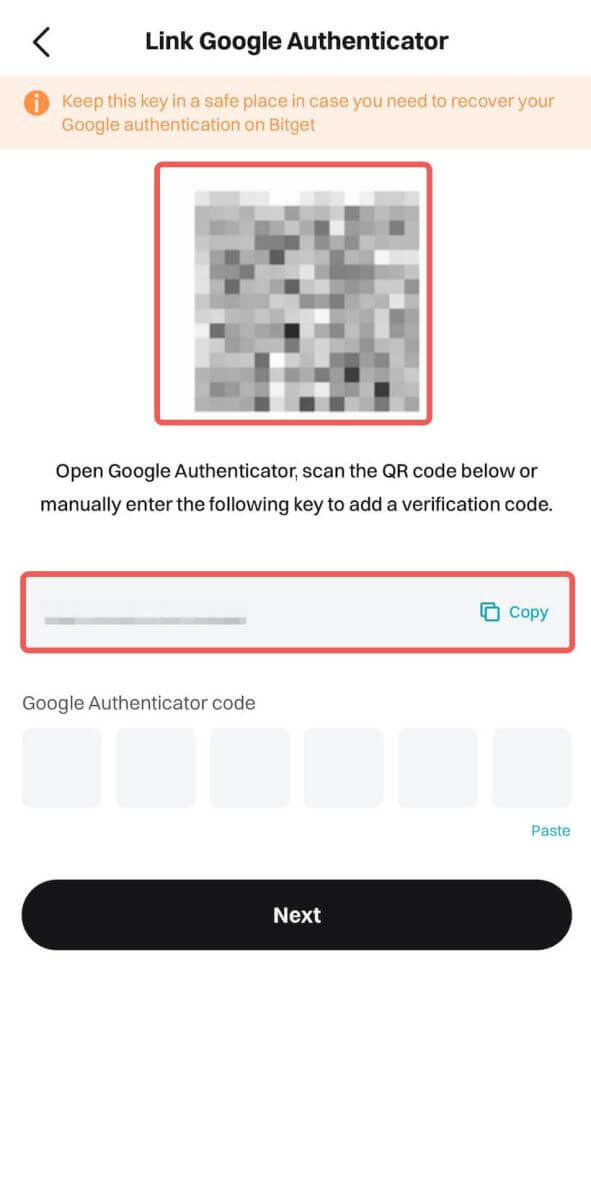
참고: Bitget 앱과 GA 앱이 동일한 휴대폰에 있는 경우 QR 코드를 스캔하기 어렵습니다. 따라서 설정 키를 수동으로 복사하여 입력하는 것이 가장 좋습니다.
5단계: 마지막으로 Google OTP에서 새로운 6자리 인증 코드를 복사하여 입력하세요.
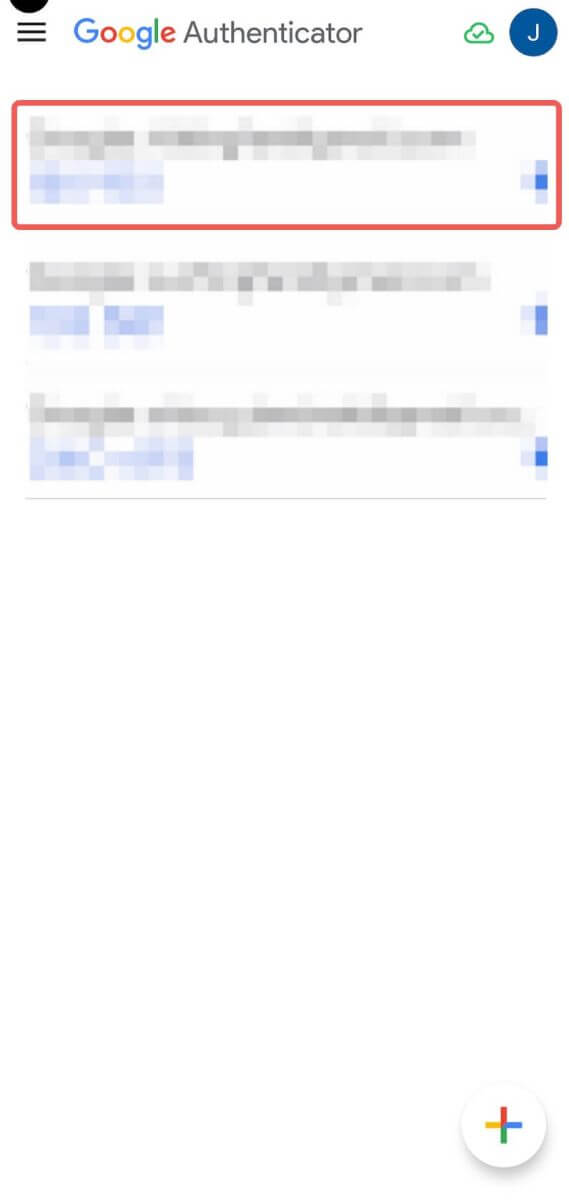
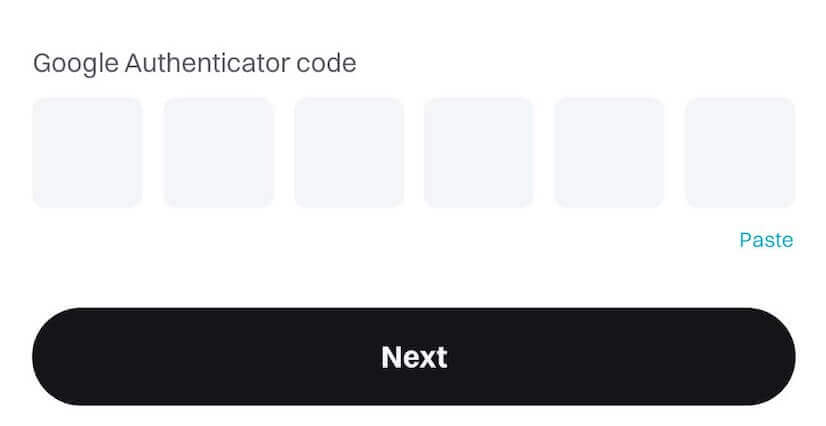
이제 Google 인증(GA)을 Bitget 계정에 성공적으로 연결했습니다.
- 로그인, 거래, 출금 절차를 위해서는 반드시 인증번호를 입력해야 합니다.
- 휴대전화에서 Google OTP를 제거하지 마세요.
- 구글 2단계 인증코드를 정확하게 입력해주세요. 5회 연속 잘못된 시도가 있을 경우 Google 2단계 인증이 2시간 동안 잠깁니다.
Bitget 비밀번호를 재설정하는 방법
Bitget 비밀번호를 잊어버렸거나 어떤 이유로든 재설정해야 하는 경우 걱정하지 마세요. 다음의 간단한 단계에 따라 쉽게 재설정할 수 있습니다.1단계. Bitget 웹사이트로 이동하여 일반적으로 페이지 오른쪽 상단에 있는 " 로그인 " 버튼을 클릭합니다.
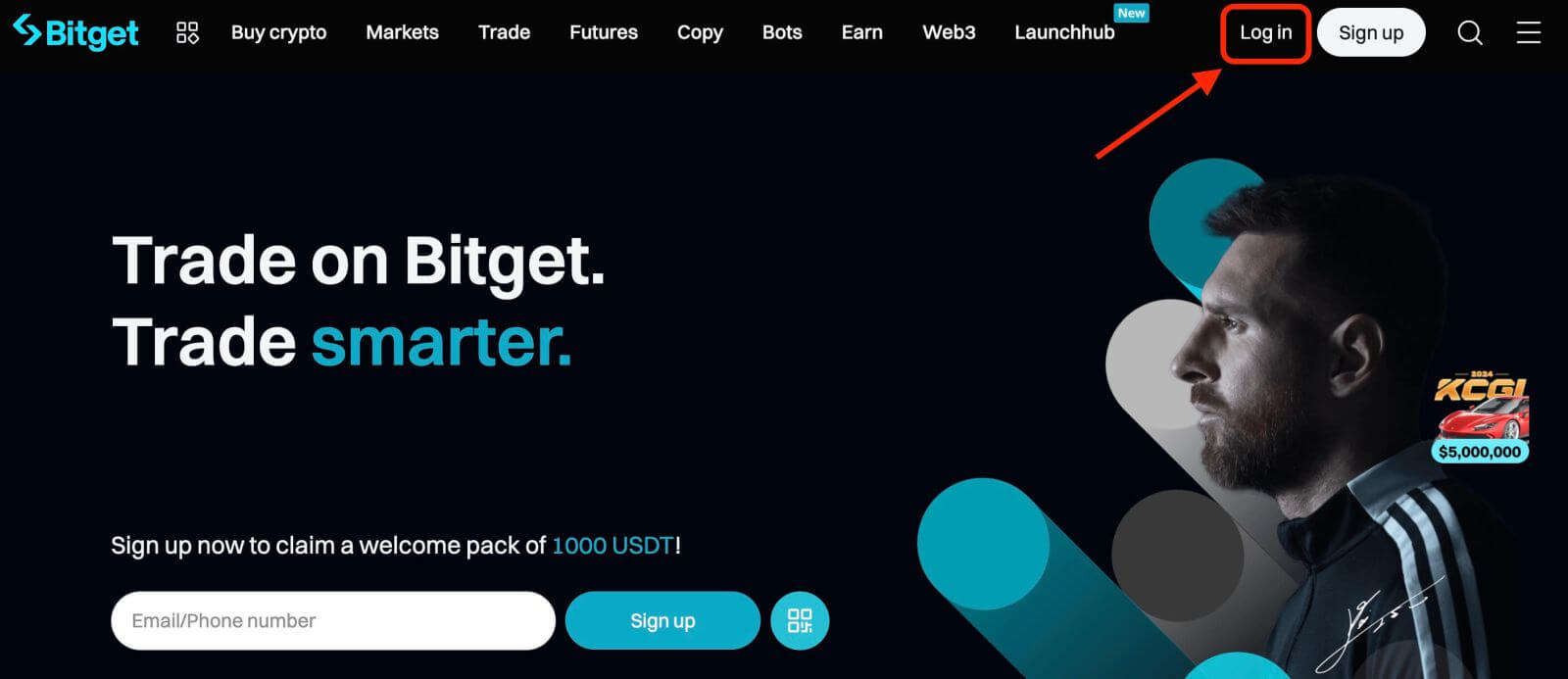
2단계. 로그인 페이지에서 로그인 버튼 아래에 있는 " 비밀번호를 잊으셨나요? " 링크를 클릭하세요.
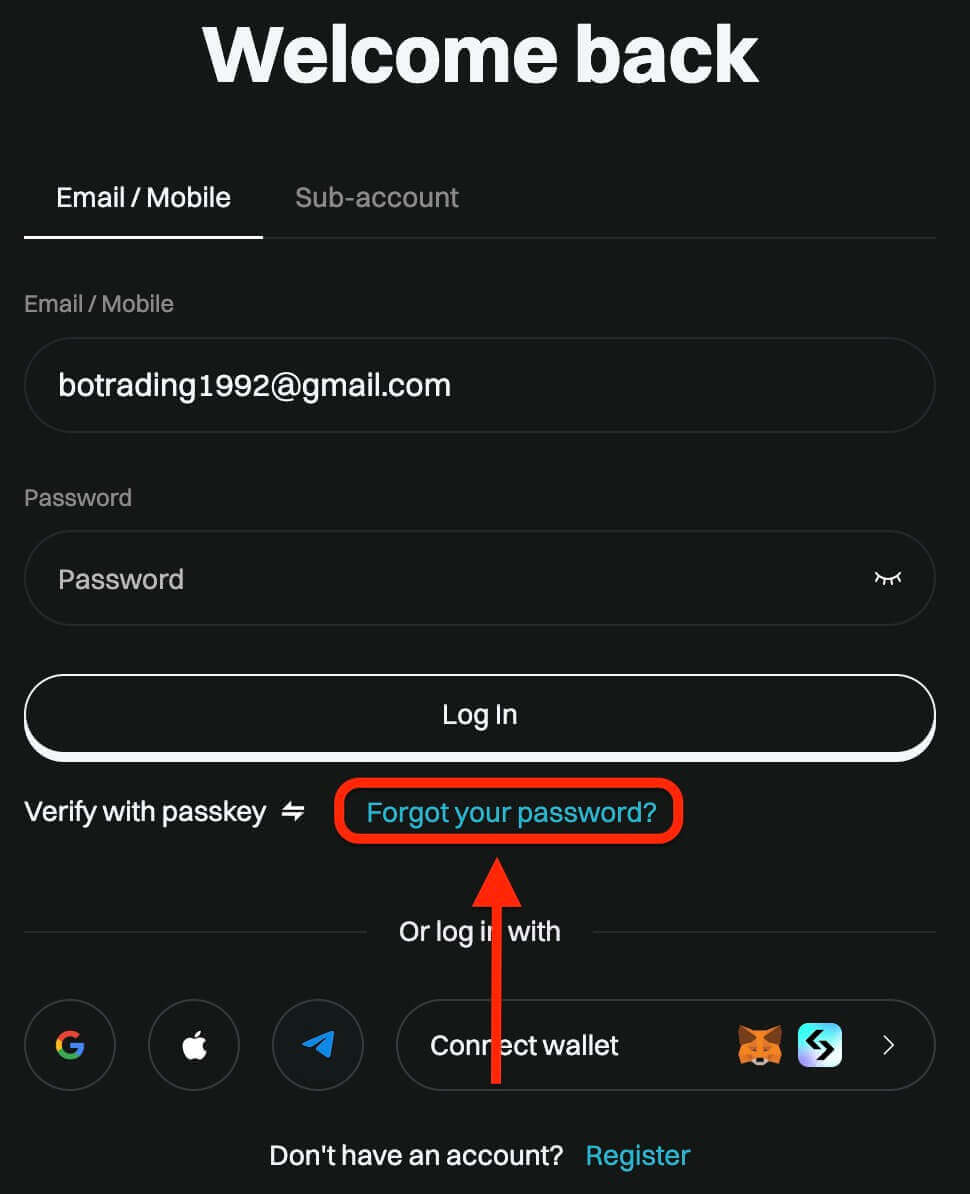
3단계. 계정 등록에 사용한 이메일 주소나 전화번호를 입력하고 "다음" 버튼을 클릭하세요.
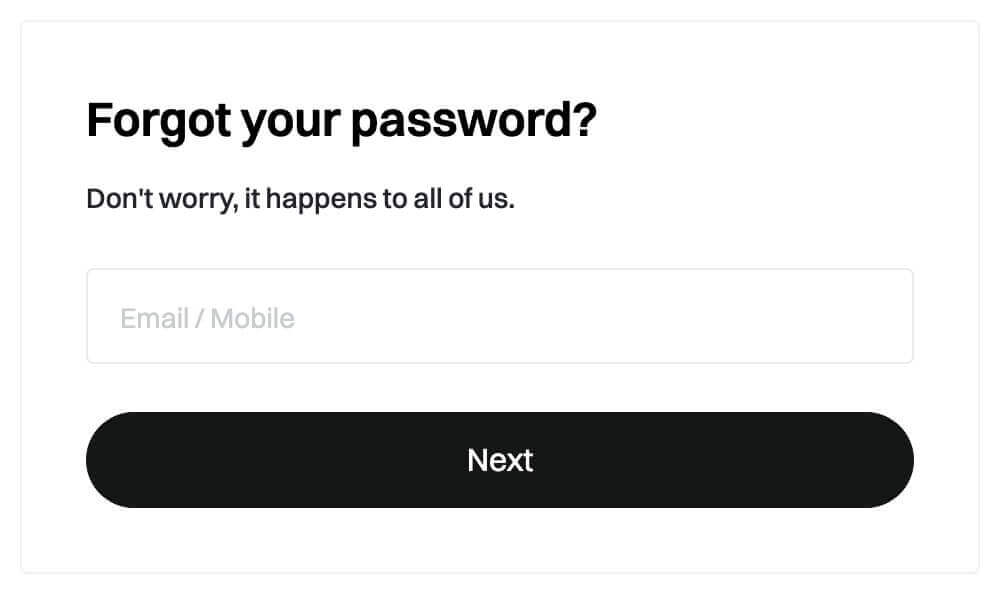
4단계. 보안 조치로 Bitget은 귀하가 봇이 아닌지 확인하기 위해 퍼즐을 완성하도록 요청할 수 있습니다. 이 단계를 완료하려면 제공된 지침을 따르십시오.
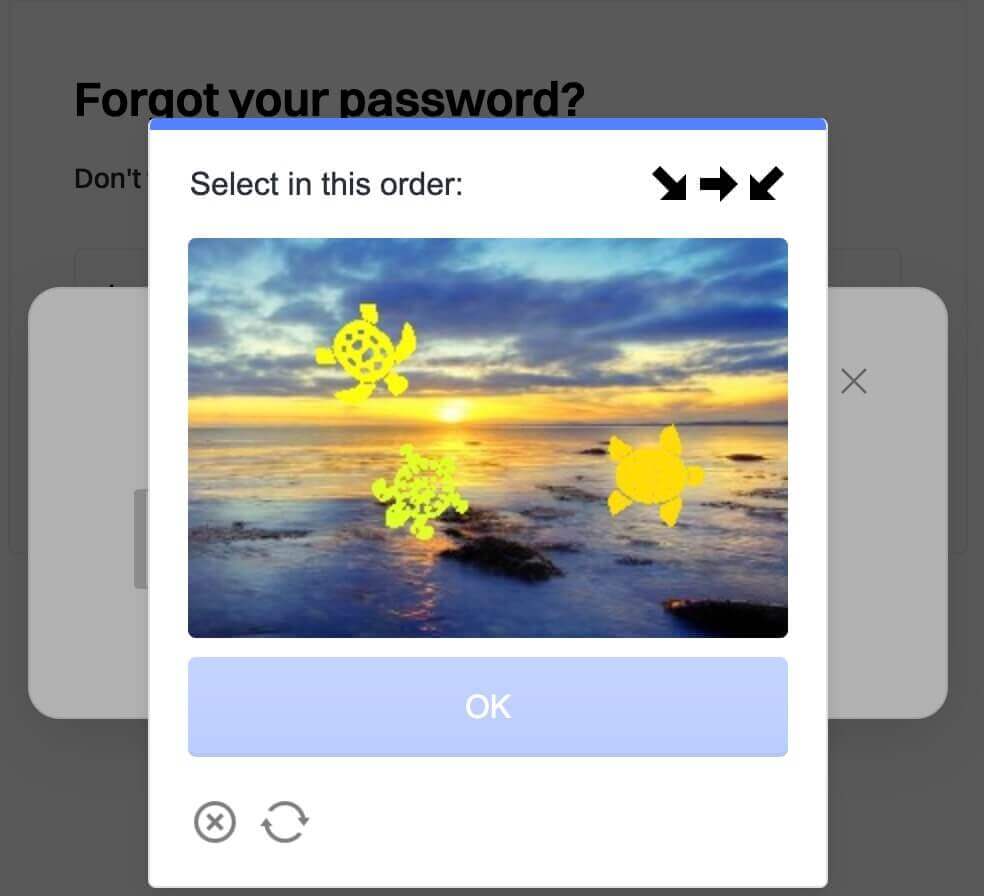
5단계. 새 비밀번호를 한 번 더 입력하여 확인하세요. 두 항목이 모두 일치하는지 다시 확인하세요.
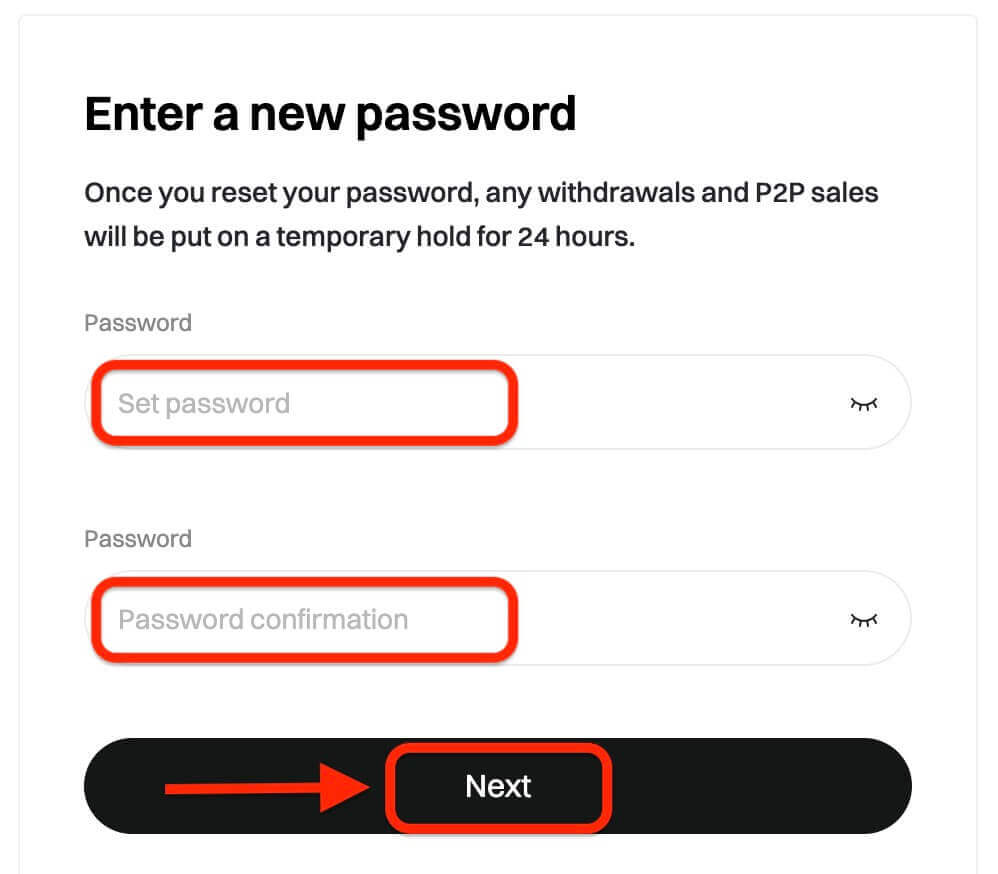
6단계. 이제 새 비밀번호로 계정에 로그인하고 Bitget에서 거래를 즐길 수 있습니다.
비트겟 출금 방법
P2P 거래를 사용하여 Bitget에서 암호화폐를 판매하는 방법
웹P2P 거래를 통해 Bitget에서 암호화폐를 판매하려는 경우 판매자로서 시작하는 데 도움이 되는 자세한 단계별 가이드를 정리했습니다.
1단계: Bitget 계정에 로그인하고 [ 암호화폐 구매 ] [ P2P 거래(0 수수료) ]로 이동합니다.
P2P 시장에서 거래하기 전에 모든 확인을 완료하고 선호하는 결제 방법을 추가했는지 확인하세요.
2단계: P2P 시장에서 선호하는 판매자로부터 판매하려는 암호화폐를 선택하세요. 코인 유형, 법정화폐 유형 또는 결제 방법별로 P2P 광고를 필터링하여 요구 사항을 충족하는 구매자를 찾을 수 있습니다.
3단계: 판매하려는 암호화폐 금액을 입력하면 시스템이 구매자의 가격을 기준으로 법정화폐 금액을 자동으로 계산합니다. 그런 다음 [ 판매 ]를 클릭하세요.
구매자의 선호에 따라 결제 수단을 추가하세요. 새로 설정하는 경우 펀드코드가 필요합니다.
4단계: [ 판매 ]를 클릭하면 보안 인증 팝업 화면이 나타납니다. 펀드코드를 입력하고 [확인]을 클릭하면 거래가 완료됩니다.
5단계: 확인되면 거래 세부정보와 구매자가 지불하는 금액이 포함된 페이지로 리디렉션됩니다. 구매자는 기한 내에 귀하가 선호하는 결제 방법을 통해 귀하에게 자금을 이체해야 합니다. 우측의 [P2P 채팅창] 기능을 이용하여 구매자에게 연락하실 수 있습니다.
결제가 확인된 후 [결제 확인 및 코인 보내기] 버튼을 클릭하면 구매자에게 암호화폐가 지급됩니다. 
중요 사항: [암호화 해제]를 클릭하기 전에 항상 귀하의 은행 계좌나 지갑에 구매자의 지불금을 받았는지 확인하십시오. 구매자로부터 대금을 받지 못한 경우 구매자에게 암호화폐를 공개하지 마십시오.
앱
다음 단계에 따라 P2P 거래를 통해 Bitget 앱에서 암호화폐를 판매할 수 있습니다.
1단계: 모바일 앱에서 Bitget 계정에 로그인하고 홈 섹션에서 [ 자금 추가 ]를 탭하세요. 다음으로 [ P2P 거래 ]를 클릭하세요.

P2P 시장에서 거래하기 전에 모든 확인을 완료하고 선호하는 결제 방법을 추가했는지 확인하세요.
2단계: P2P 시장에서 선호하는 판매자로부터 판매하려는 암호화폐를 선택하세요. 코인 유형, 법정화폐 유형 또는 결제 방법별로 P2P 광고를 필터링하여 요구 사항을 충족하는 구매자를 찾을 수 있습니다. 판매하려는 암호화폐 금액을 입력하면 시스템이 구매자의 가격을 기준으로 법정화폐 금액을 자동으로 계산합니다. 그런 다음 [판매]를 클릭하세요.

3단계: 구매자의 선호에 따라 결제 수단을 추가합니다. 새로 설정하는 경우 펀드코드가 필요합니다.
4단계: [판매]를 클릭하면 보안인증 팝업창이 나타납니다. 펀드코드를 입력하고 [확인]을 클릭하면 거래가 완료됩니다.
확인되면 거래 세부정보와 구매자가 지불하는 금액이 포함된 페이지로 리디렉션됩니다. 구매자의 세부정보가 표시됩니다. 구매자는 기한 내에 귀하가 선호하는 결제 방법을 통해 귀하에게 자금을 이체해야 합니다. 우측의 [P2P 채팅창] 기능을 이용하여 구매자에게 연락하실 수 있습니다.
5단계: 결제가 확인된 후 [해제] 또는 [확인] 버튼을 클릭하여 구매자에게 암호화폐를 릴리스할 수 있습니다. 암호화폐를 출시하기 전에 펀드 코드가 필요합니다. 중요
참고 사항 : 판매자로서 암호화폐를 출시하기 전에 대금을 받았는지 확인하십시오.
6단계: [거래 내역]을 검토하려면 거래 페이지에서 [자산 보기] 버튼을 클릭하세요. 또는 [자금] 아래 [자산] 섹션에서 [거래 내역]을 확인하실 수 있으며, 오른쪽 상단의 아이콘을 클릭하시면 [거래 내역]을 보실 수 있습니다. 
은행 송금을 사용하여 Bitget에서 법정화폐 잔액을 인출하는 방법
편물
Bitget에서 은행 입금을 통해 손쉽게 USD를 인출할 수 있는 종합 매뉴얼을 소개합니다. 이러한 간단한 단계를 따르면 계정에 안전하게 자금을 조달하고 원활한 암호화폐 거래를 촉진할 수 있습니다. 뛰어들어보자!
1단계: 암호화폐 구매 섹션 으로 이동한 후 결제 옵션 위에 마우스를 올려 법정화폐 메뉴에 액세스하세요. USD를 선택하고 은행 입금, 법정화폐 인출을 진행하세요.

2단계: 인출 금액을 받기 위해 기존 은행 계좌를 선택하거나 새 계좌를 추가하세요.

참고 : 은행명, 계좌번호, 지난 3개월 간의 거래 내역이 표시된 PDF 은행 명세서 또는 은행 계좌 스크린샷이 필수입니다.

3단계: 원하는 USDT 출금 금액을 입력하세요. 출금 금액은 변동 환율로 USD로 변환됩니다.
4단계: 출금 세부정보를 확인하세요.
5단계: 자금은 영업일 기준 1~3일 이내에 도착할 것으로 예상합니다. 은행 계좌에 업데이트가 있는지 모니터링하세요.
앱
Bitget 모바일 앱에서 EUR 인출 안내:
Bitget 모바일 앱에서 은행 송금을 통해 EUR를 인출하는 간단한 단계를 알아보세요.
1단계: [ 홈 ]으로 이동한 후 [ 자금 추가 ]를 선택하고 [ 은행 예금 ]을 선택하세요 .

2단계: 법정화폐로 EUR을 선택하고 현재 방법으로 [SEPA] 송금을 선택하세요.

3단계: 원하는 EUR 인출 금액을 입력하세요. 출금을 위해 지정된 은행 계좌를 선택하거나 필요한 경우 새 은행 계좌를 추가하여 모든 세부 정보가 SEPA 계좌와 일치하는지 확인하세요.
4단계: [확인됨]을 클릭하여 확인하기 전에 출금 금액과 은행 정보를 다시 한번 확인하세요.
5단계: 보안인증(이메일/모바일/구글 인증 또는 모두)을 완료합니다. 철회가 완료되면 알림과 이메일을 받게 됩니다.
6단계: 법정화폐 인출 상태를 모니터링하려면 오른쪽 상단에 있는 시계 아이콘을 탭하세요. 
SEPA를 통한 EUR 출금에 관한 FAQ
1. SEPA를 통한 출금은 얼마나 걸리나요?
도착 시간: 영업일 기준 2일 이내
*귀하의 은행이 SEPA 즉시를 지원하는 경우 도착 시간은 거의 즉각적입니다.
2. SEPA를 통한 EUR 법정화폐 인출 시 거래 수수료는 얼마입니까?
*수수료: 0.5 EUR
3. 일일 거래 한도는 어떻게 되나요?
*일일 한도: 54250 USD
4. 주문당 거래금액 범위는 어떻게 되나요?
*거래당: 16 USD ~ 54250 USD
Bitget에서 암호화폐를 인출하는 방법
Web
1단계: Bitget 계정에 로그인
출금 절차를 시작하려면 Bitget 계정에 로그인해야 합니다.
2단계: 출금 페이지 접속홈페이지 오른쪽 상단에 위치한
" 자산 "으로 이동하세요. 드롭다운 목록에서 " 철회 "를 선택하세요.
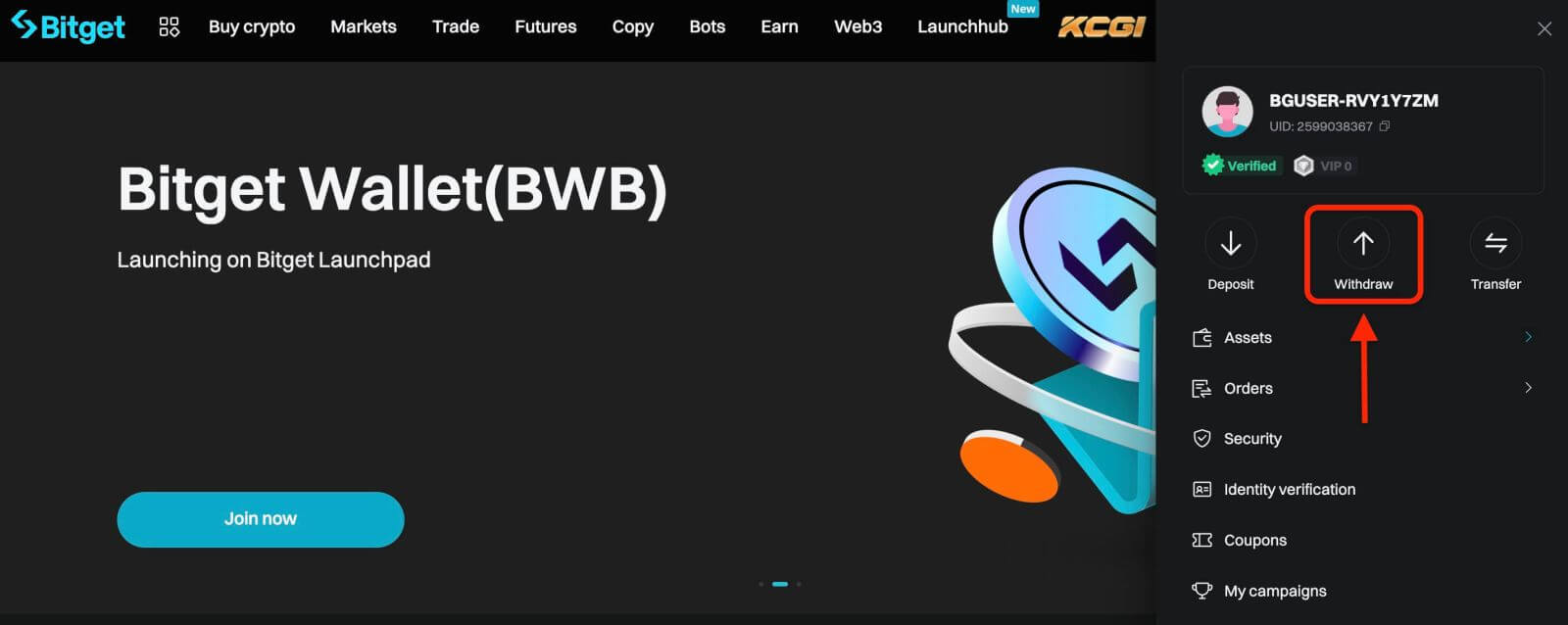
그런 다음 다음 단계에 따라 진행하십시오.
- 동전 을 선택하세요
- 네트워크 를 선택하세요
- 외부 지갑 주소를 입력하세요 .
- 출금하려는 암호화폐 금액을 입력하세요 .
- " 철회 " 버튼 을 클릭하세요 .
출금 주소와 금액 등 입력한 모든 정보를 주의 깊게 검토하세요. 모든 것이 정확한지 확인하고 다시 확인하세요. 모든 세부 사항이 정확하다고 확신하면 인출 확인을 진행하세요.
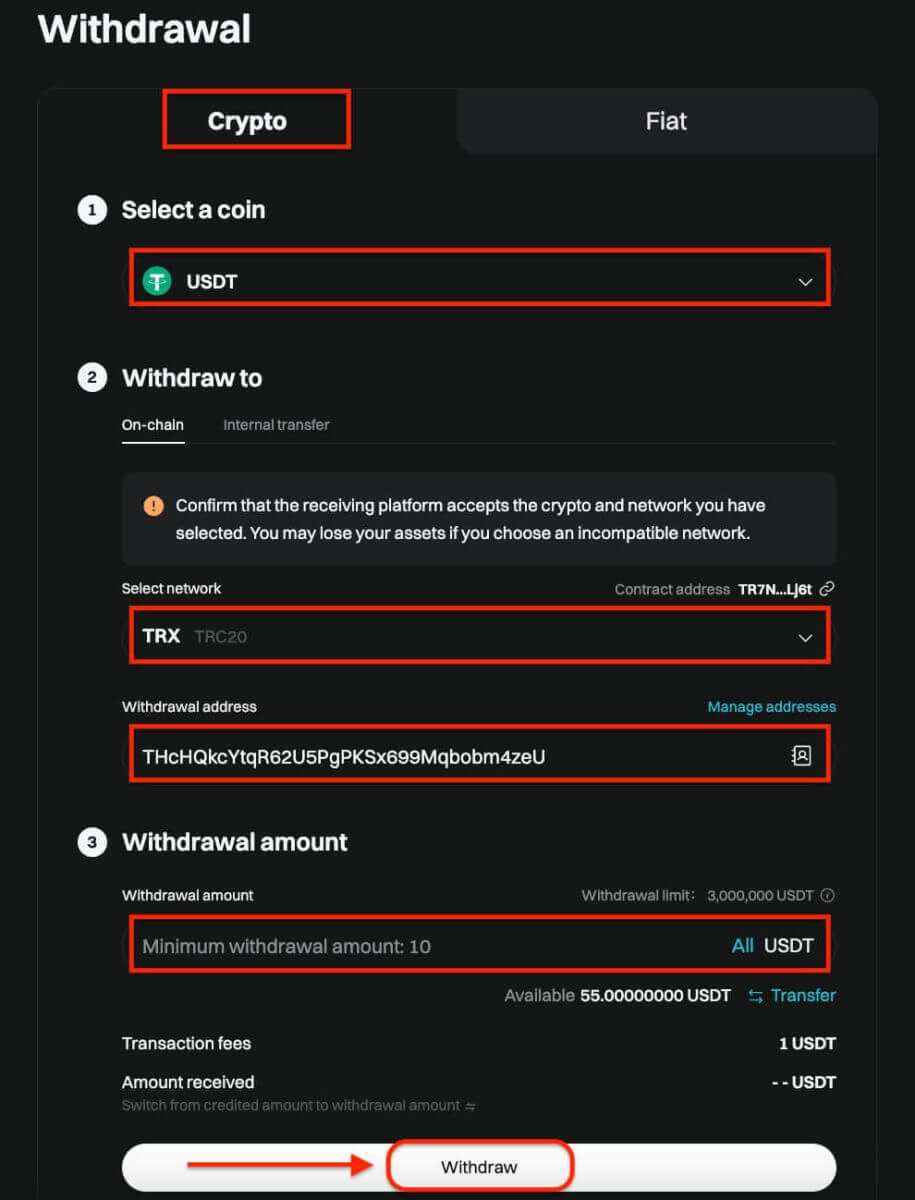
출금 버튼을 클릭하시면 출금 확인 페이지로 이동됩니다. 다음 두 가지 확인 단계가 필요합니다.
- 이메일 인증 코드: 이메일 인증 코드가 포함된 이메일이 계정에 등록된 이메일 주소로 전송됩니다. 받으신 인증번호를 입력해주세요.
- Google OTP 코드: 획득한 6자리 Google OTP 2FA 보안 코드를 입력하세요.
앱
Bitget 계정에서 암호화폐를 인출하는 방법에 대한 가이드는 다음과 같습니다.
1단계: 자산 액세스
- Bitget 앱을 열고 로그인하세요.
- 기본 메뉴 오른쪽 하단에 있는 자산 옵션으로 이동합니다.
- 제시된 옵션 목록에서 철회를 선택하십시오.
- USDT 등 출금하려는 암호화폐를 선택하세요.
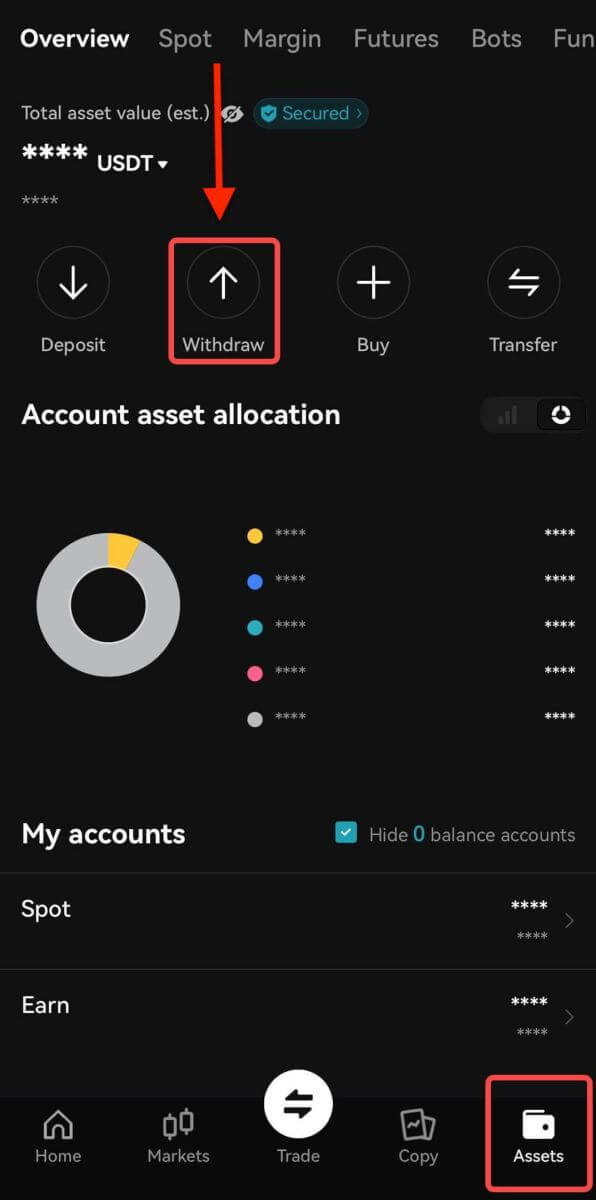
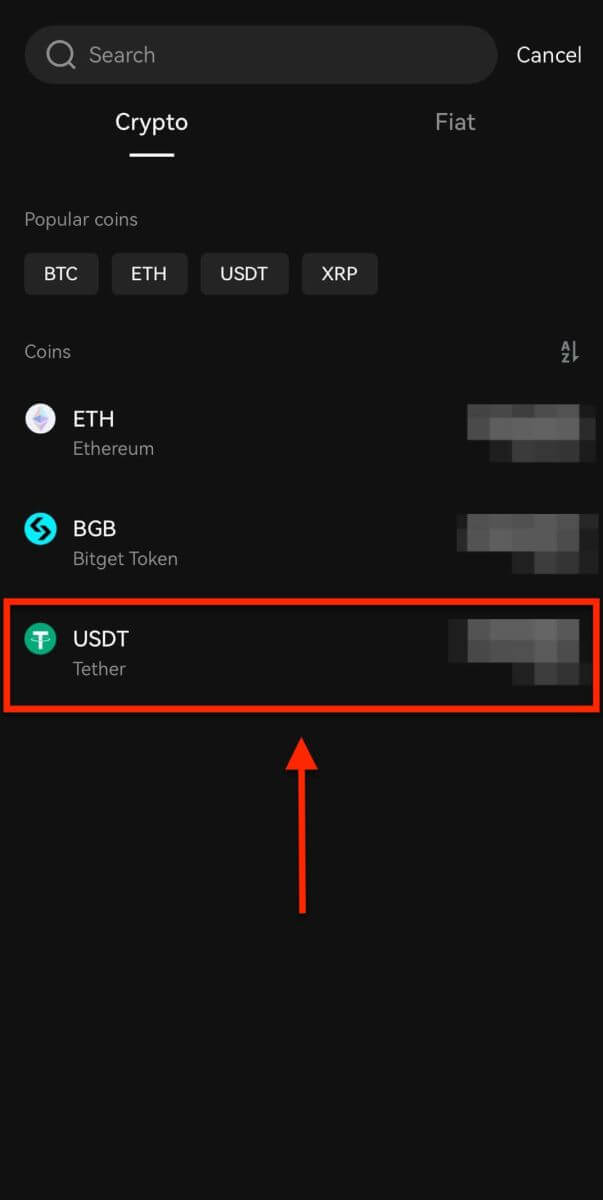
참고 : 선물 계좌에서 자금을 인출하려면 먼저 현물 계좌로 자금을 이체해야 합니다. 이 전송은 이 섹션에서 전송 옵션을 선택하여 실행할 수 있습니다.
2단계: 출금 세부정보 지정
온체인 출금

외부 지갑 출금을 위해 온체인 출금을 선택하세요.
네트워크 : 거래에 적합한 블록체인을 선택하세요.
출금주소: 외부지갑 주소를 입력하거나 저장된 주소 중에서 선택하세요.
금액 : 출금금액을 나타냅니다.
계속 진행하려면 출금 버튼을 사용하세요 .
출금이 완료되면 주문 아이콘을 통해 출금 내역을 확인하세요.

중요: 수신 주소가 네트워크와 일치하는지 확인하세요. 예를 들어, TRC-20을 통해 USDT를 인출하는 경우, 되돌릴 수 없는 자금 손실을 방지하기 위해 수신 주소는 TRC-20 전용이어야 합니다.
확인 절차: 보안을 위해 다음을 통해 요청을 확인하세요.
• 이메일 코드
• SMS 코드
• Google OTP 코드
처리 시간: 외부 전송 기간은 네트워크 및 현재 로드에 따라 다르며 일반적으로 30분에서 1시간 사이입니다. 그러나 교통량이 가장 많은 시간에는 지연이 발생할 수 있습니다.